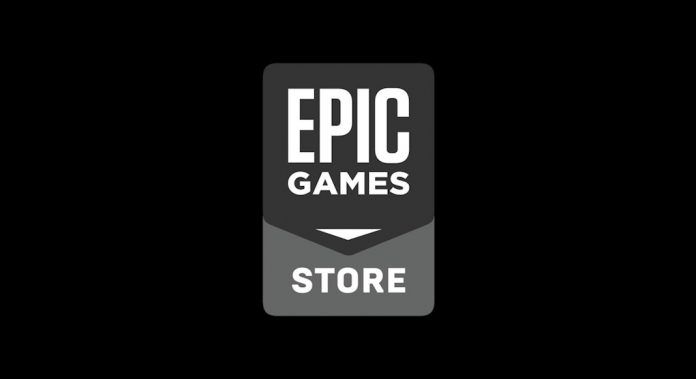Android 10: Cara mudah berbagi jaringan Wi-Fi menggunakan kode QR
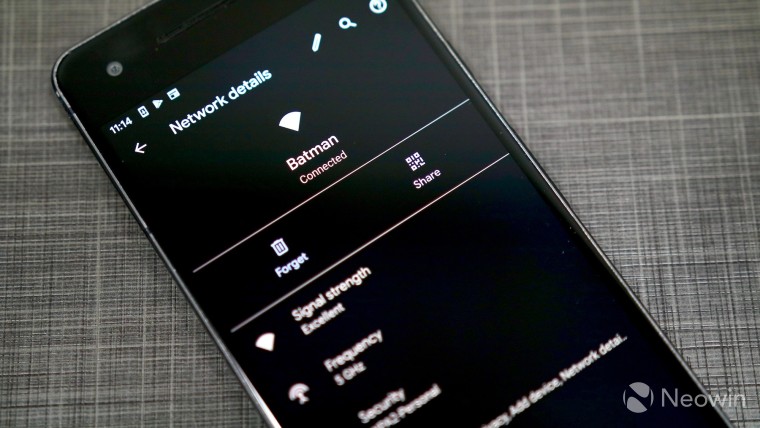
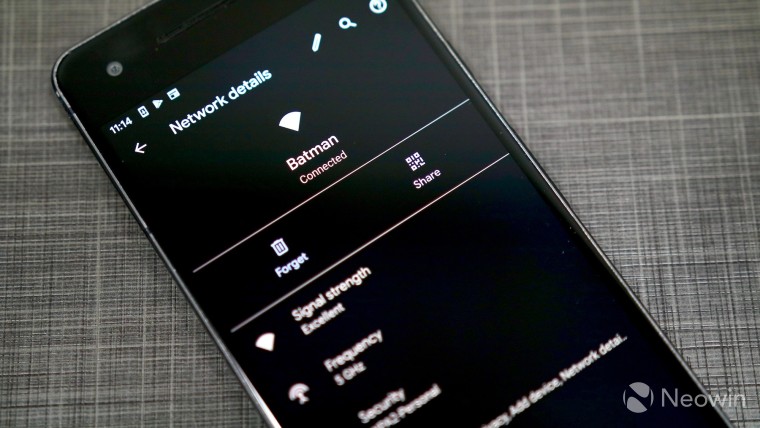
Sangat penting bahwa seseorang menggunakan kata sandi Wi-Fi yang kuat untuk jaringan rumah atau kantor mereka yang merupakan gabungan dari huruf dan angka. Namun, kata sandi yang kompleks dapat menjadi sakit kepala ketika Anda menjamu tamu di tempat Anda dan mereka ingin menggunakan jaringan Wi-Fi Anda. Ini tidak berarti Anda harus menggunakan kata sandi Wi-Fi yang lemah untuk menghindari situasi seperti itu.
Dalam kasus lain, ada kemungkinan perangkat Anda terhubung ke jaringan Wi-Fi yang kata sandinya tidak Anda ingat atau akses tetapi ingin teman atau keluarga Anda bergabung. Untuk situasi seperti itu, Android 10 memperkenalkan opsi praktis untuk berbagi jaringan Wi-Fi menggunakan kode QR. Kode QR ini kemudian dapat dipindai oleh smartphone apa pun untuk bergabung dengan jaringan Wi-Fi.
Hal yang baik adalah bahwa seluruh proses ini bekerja dengan lancar dan tidak memerlukannya untuk mengunduh aplikasi pihak ketiga. Bahkan bekerja dengan iPhone, terlepas dari ponsel mana yang teman atau anggota keluarga Anda gunakan, Anda dapat menggunakan metode ini untuk menghubungkan mereka dengan cepat ke jaringan Wi-Fi yang Anda inginkan.
Ingin tahu bagaimana Anda dapat berbagi jaringan Wi-Fi menggunakan kode QR dengan teman atau keluarga Anda dalam sebuah pertemuan? Ikuti langkah-langkah di bawah ini.
Langkah 1: Pada ponsel cerdas Anda yang menjalankan Android 10, buka Pengaturan -> Jaringan & internet -> Wi-Fi. Tergantung pada perangkat yang Anda gunakan, opsi di menu Pengaturan mungkin berbeda. Anda pada dasarnya harus pergi ke layar menu Wi-Fi di mana semua jaringan Wi-Fi yang tersedia dan terhubung ditampilkan.
Langkah 2: Ponsel Anda harus sudah terhubung ke jaringan Wi-Fi yang kata sandinya ingin Anda bagikan melalui kode QR. Ketuk nama Wi-Fi diikuti oleh tombol Bagikan.
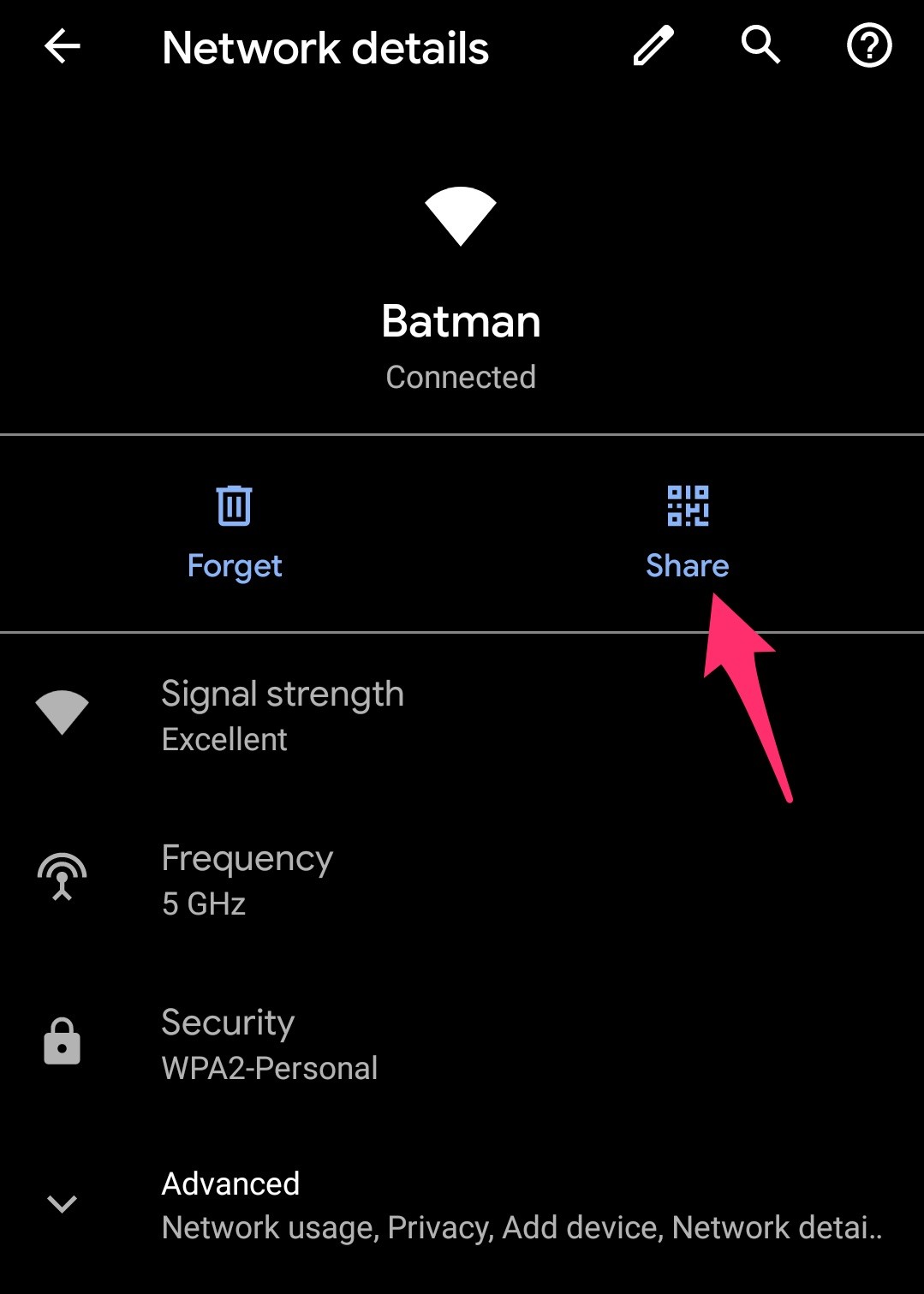
Langkah 3: Kode QR kemudian akan ditampilkan di layar ponsel Anda. Cukup buka aplikasi kamera perangkat Android lain atau iPhone dan arahkan ke kode QR ini. Perangkat itu kemudian secara otomatis akan memberi Anda konfirmasi untuk bergabung dengan jaringan Wi-Fi bersama.
Pada perangkat Pixels dan Android One, kata sandi Wi-Fi juga akan ditampilkan di bagian bawah. Di Samsung Galaxy perangkat, hanya kode QR yang ditampilkan dan bukan kata sandi.